محتوا:
روش 1: قابلیتهای داخلی ویندوز
حذف هر برنامهای، از جمله Adaware Antivirus، با استفاده از امکانات سیستمعامل امکانپذیر است. در ویندوز 10 چندین گزینه برای این کار وجود دارد، در حالی که دارندگان نسخههای قدیمیتر این سیستمعامل تنها یک گزینه - عمومی - دارند. از نظر کارایی، همه این روشها یکسان هستند، زیرا بر اساس یک و همان حذفکننده ساخته شدهاند.
گزینه 1: ابزارهای ویندوز 10
لیست تمام برنامهها در ویندوز 10 را میتوان از طریق "تنظیمات" پیدا کرد، جایی که ابزار حذف هر نرمافزاری وجود دارد. توصیه میشود از آن استفاده کنید تا به سرعت از Adaware Antivirus خلاص شوید و حداقل زمان را صرف کنید.
- منوی "شروع" را باز کنید و برنامه "تنظیمات" را اجرا کنید.
- به منوی "برنامهها" بروید.
- خط "Adaware Antivirus" را پیدا کنید و بر روی آن کلیک کنید تا انتخاب شود.
- دو دکمه نمایش داده میشود، که از میان آنها "حذف" را انتخاب کنید. اگر پس از کلیک بر روی این دکمه هیچ اتفاقی نیفتاد، از "تغییر" استفاده کنید.
- چند دقیقه صبر کنید تا اطلاعاتی در مورد موفقیتآمیز بودن حذف برنامه بر روی صفحه نمایش داده شود، اما این کار تنها پس از راهاندازی مجدد کامپیوتر به پایان میرسد. بر روی "اکنون راهاندازی مجدد کنید" کلیک کنید تا این عملیات را بلافاصله انجام دهید.
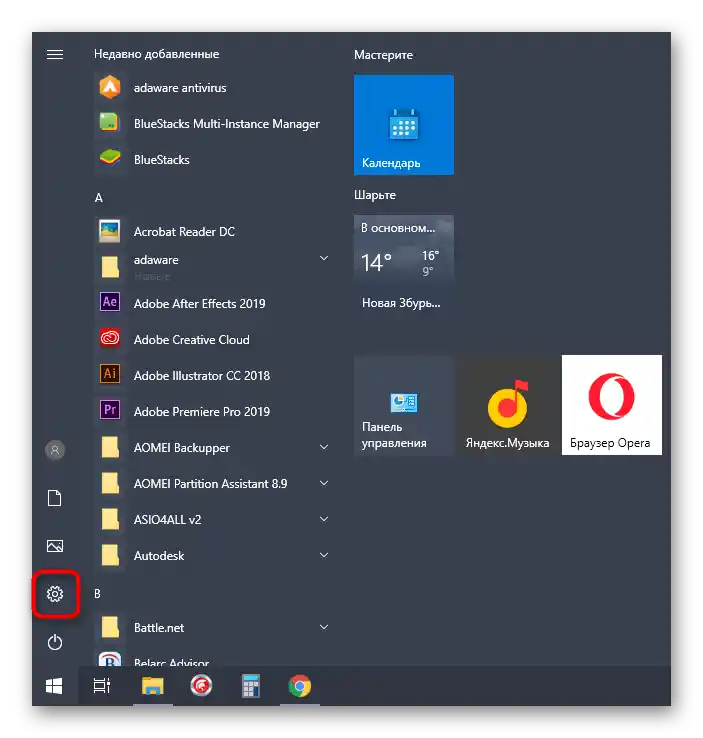
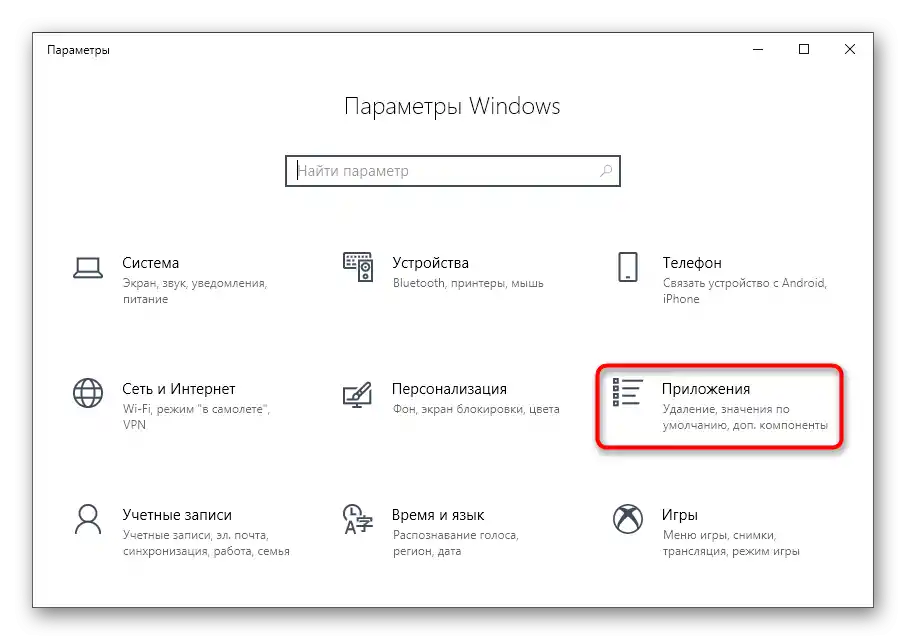
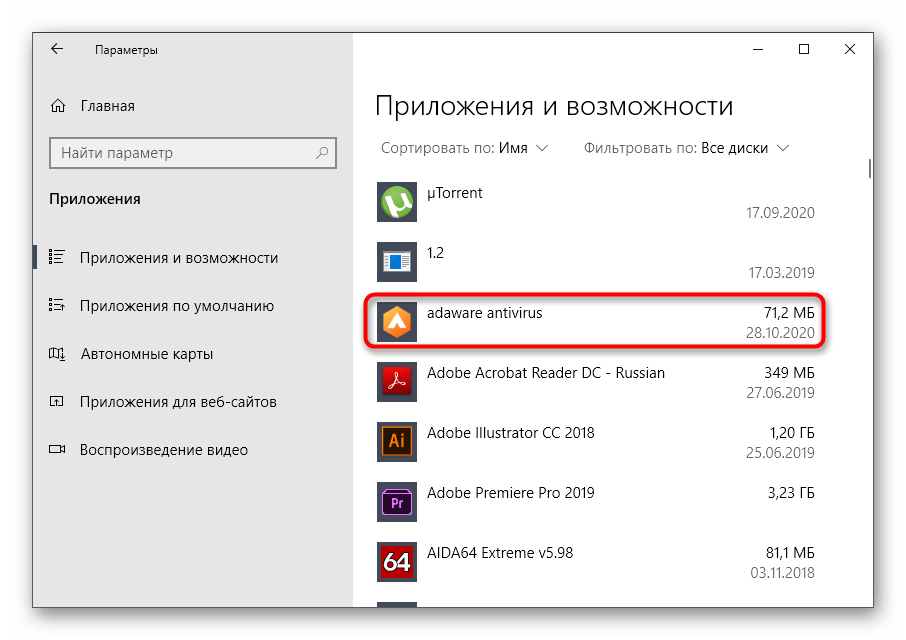
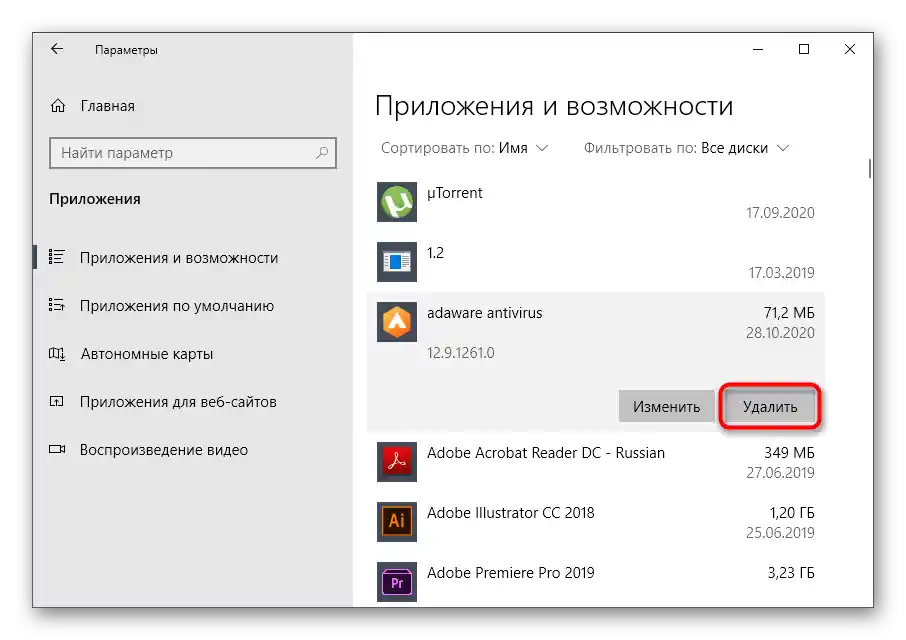
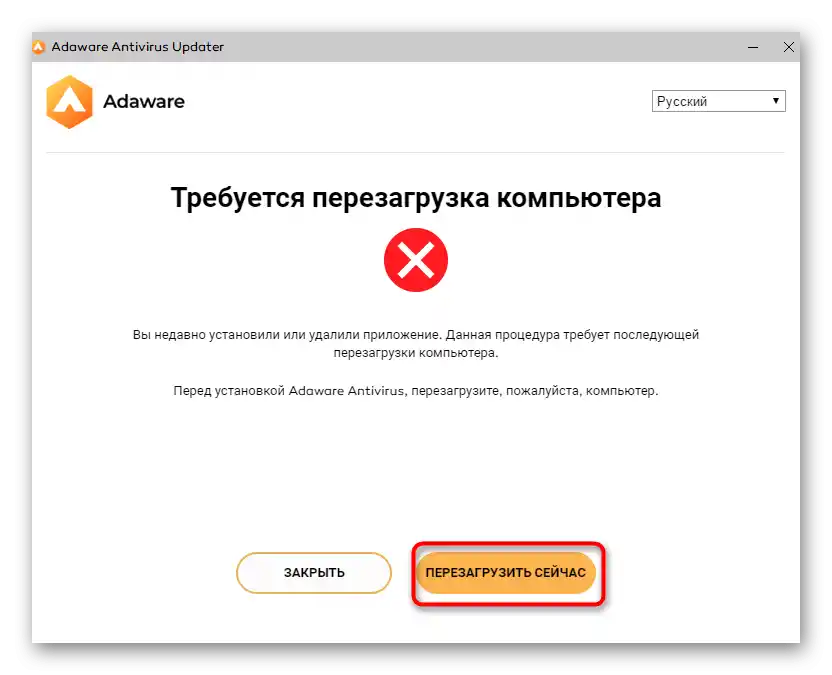
پس از راهاندازی مجدد سیستمعامل، میتوانید مطمئن شوید که این آنتیویروس بهطور کامل حذف شده است.با این حال، گاهی اوقات برخی از فایلها باقی میمانند که باید بهطور مستقل از آنها خلاص شوید. در مورد این موضوع در بخش دیگری از مقاله صحبت خواهیم کرد.
برای حذف هر برنامه میتوان سریعتر عمل کرد، اگر در ویندوز 10 از منوی "شروع" استفاده کنید. دوباره تأکید میکنیم که این قابلیت در نسخههای قبلی سیستمعامل وجود ندارد. اگر این روش حذف برای شما مناسب است، مراحل زیر را انجام دهید.
- از طریق "شروع" در فهرست برنامهها بهصورت الفبایی، Adaware Antivirus را پیدا کرده و با کلیک راست بر روی آیکون آن کلیک کنید. در منوی زمینه به گزینه "حذف" نیاز دارید.
- اگر جستجو در فهرست نتیجه مطلوبی نداشت، نام نرمافزار را روی کیبورد تایپ کنید و سپس به حذف آن بپردازید.
- یک پنجره جدید "برنامهها و اجزا" نمایش داده میشود که مدیریت آن دقیقاً مانند برنامه "تنظیمات" که قبلاً بررسی شد، انجام میشود.
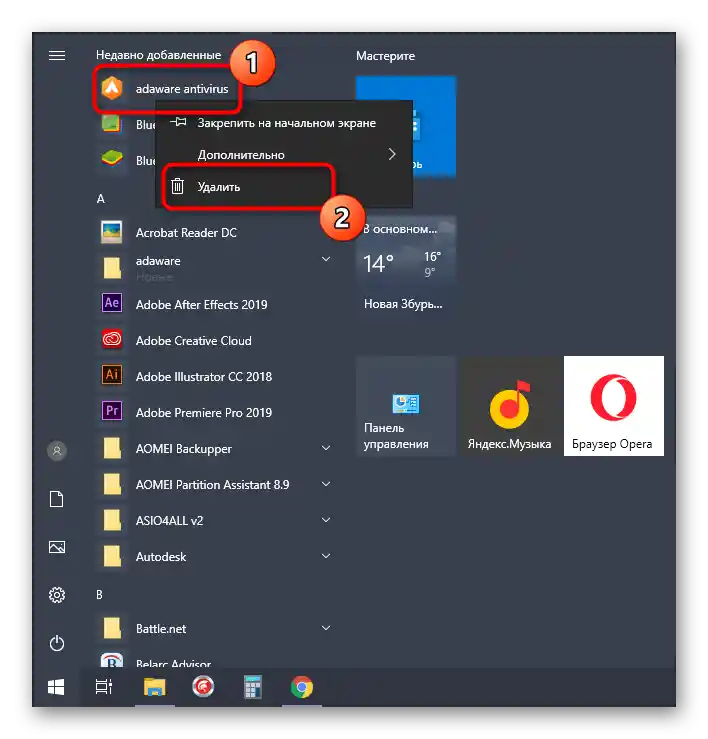
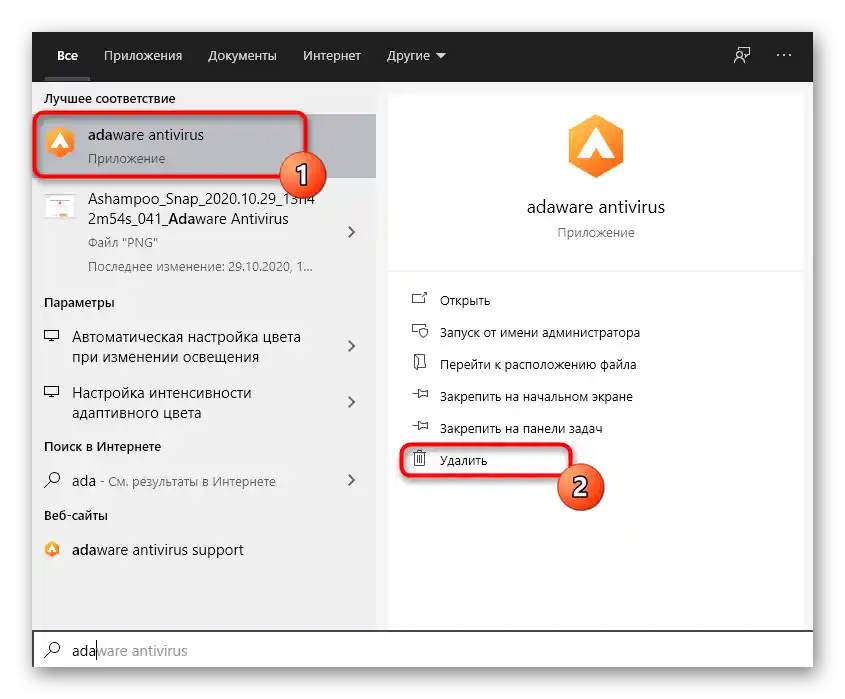
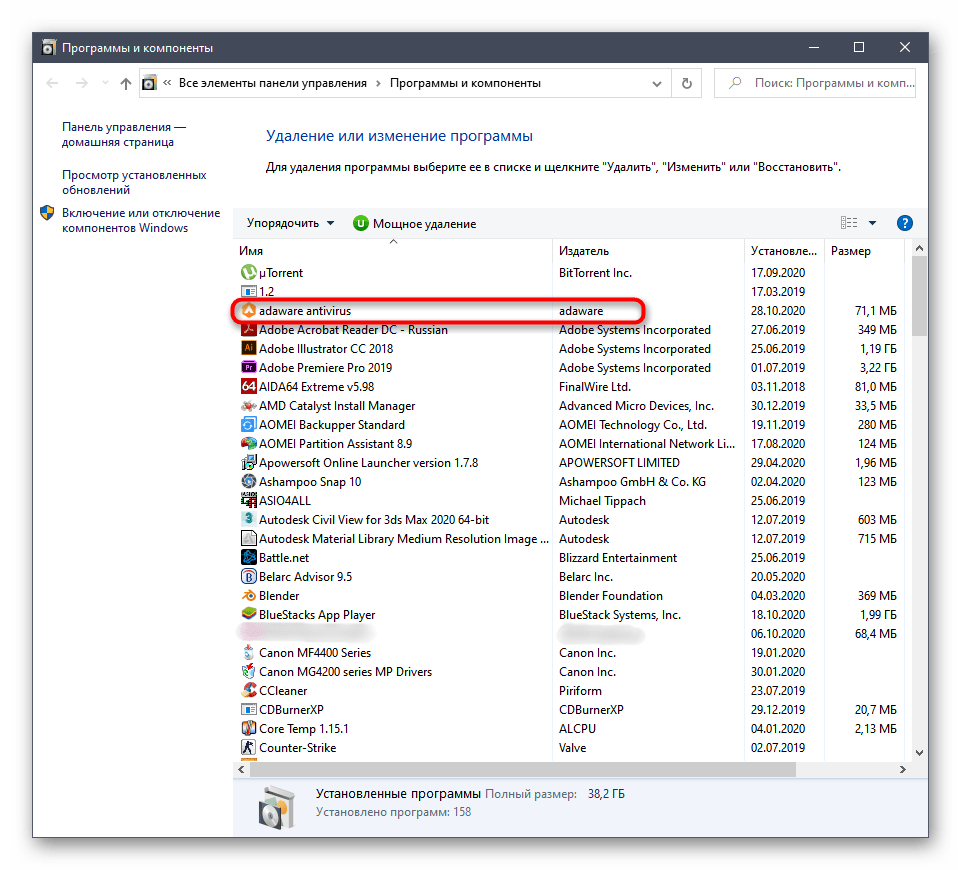
گزینه 2: منوی "برنامهها و اجزا" (عمومی)
اگر روشهای قبلی فقط به ویندوز 10 اختصاص داشت، این روش را میتوان در هر نسخه دیگری از این سیستمعامل به دلیل عمومی بودن آن انجام داد. در این حالت تنها روش جستجوی منو تغییر میکند:
- دارندگان ویندوز 7 باید به "شروع" رفته و از طریق نوار سمت راست "کنترل پنل" را فراخوانی کنند. در ویندوز 10 میتوان این برنامه را از طریق جستجو پیدا کرد.
- در اینجا شما به بخش "برنامهها و اجزا" علاقهمند هستید.
- در فهرست، "Adaware Antivirus" را پیدا کرده و با دو بار کلیک بر روی خط آن، اقدام کنید.
- منتظر بمانید تا اعلان نیاز به راهاندازی مجدد کامپیوتر ظاهر شود و این کار را اکنون یا در هر زمان مناسب دیگری انجام دهید، در حالی که کار با تمام برنامههای دیگر در سیستمعامل را به پایان رساندهاید.
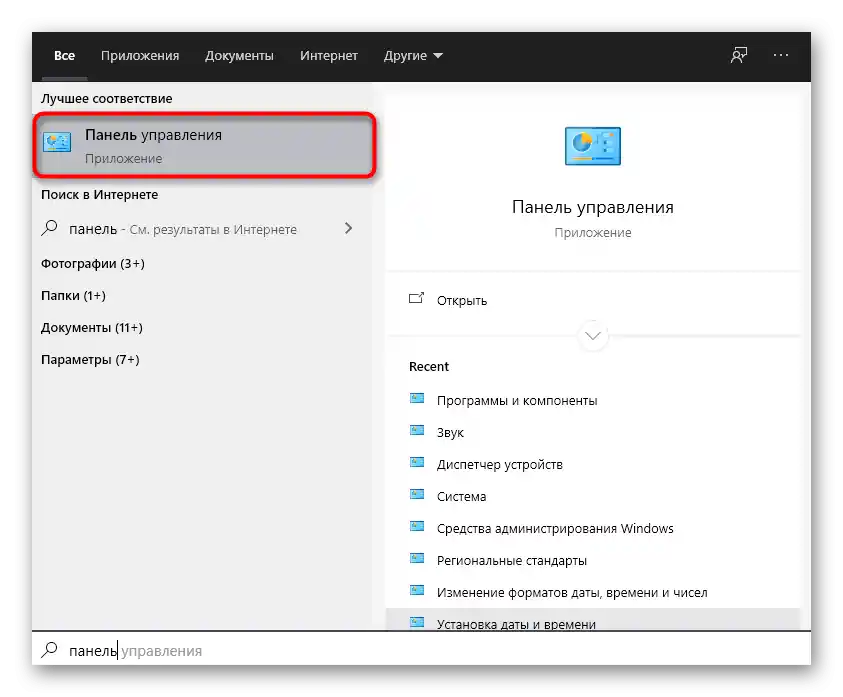
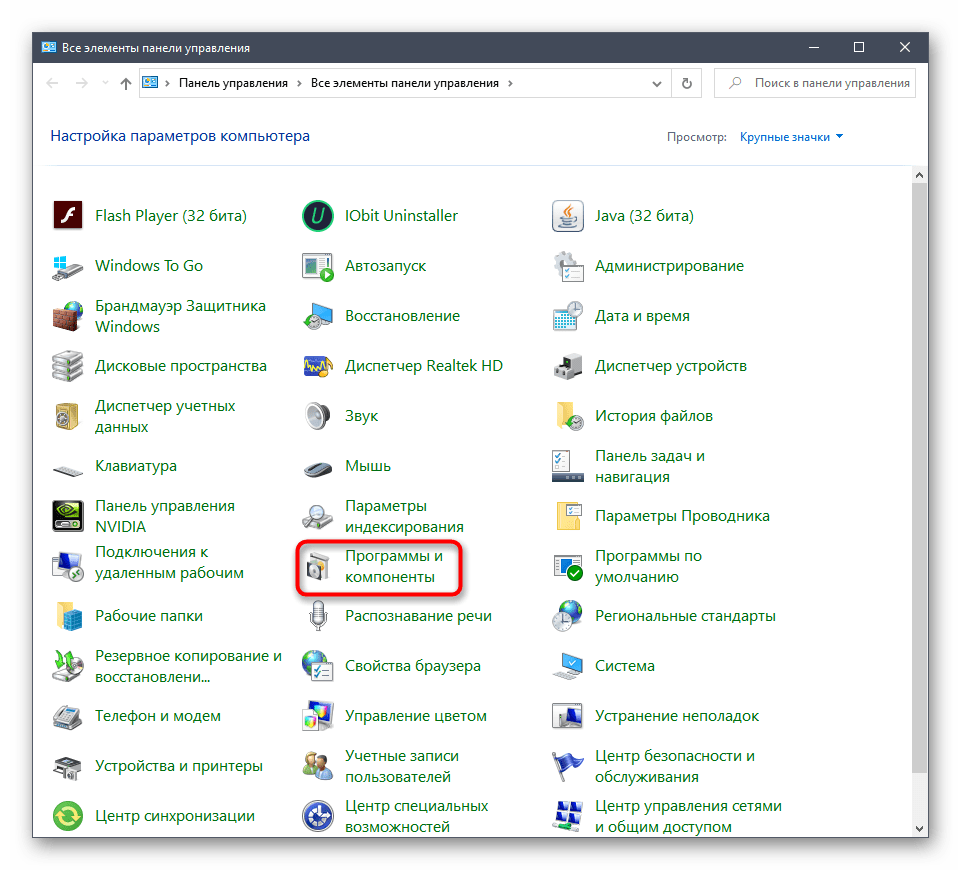
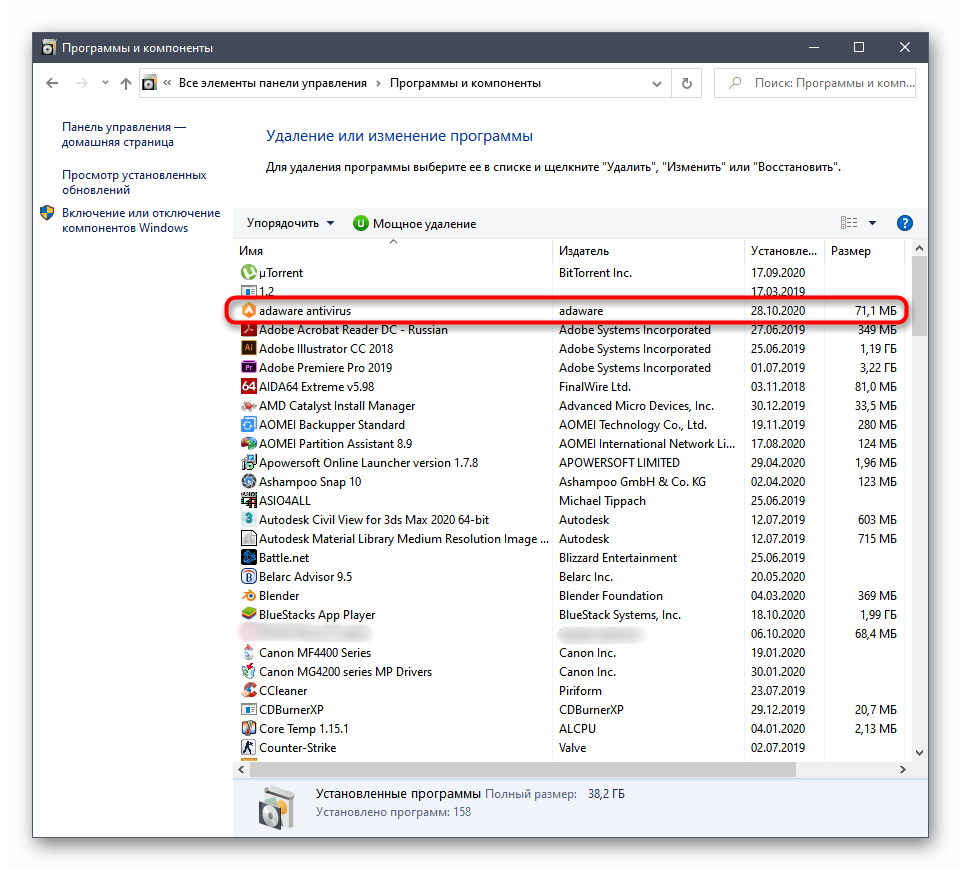
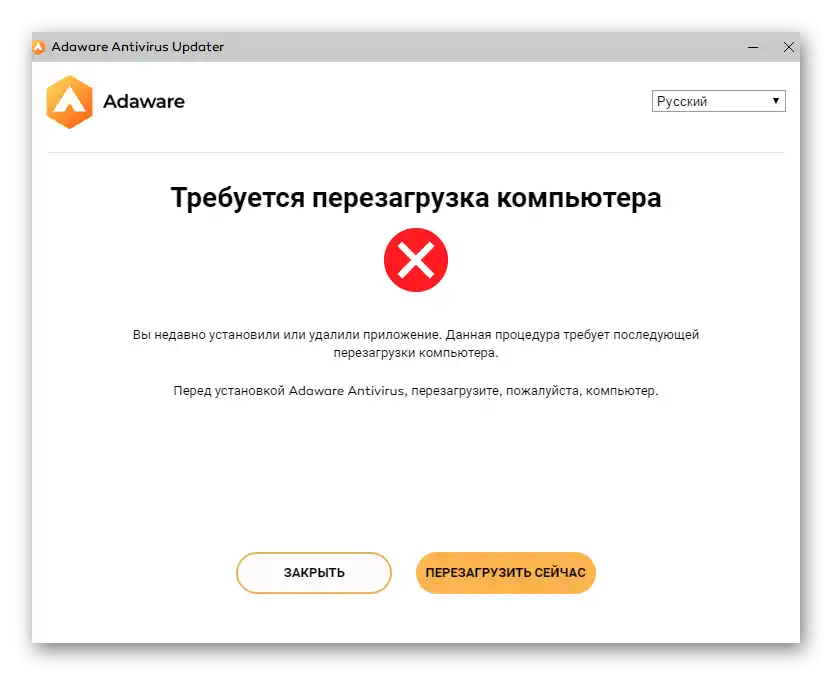
حذف فایلهای باقیمانده
احتمال وجود فایلهای برنامه، کلیدهای غیرضروری در رجیستری یا پوشههای خالی پس از انجام یکی از روشهای قبلی در کامپیوتر وجود دارد.ما توصیه میکنیم از دستورالعمل زیر استفاده کنید تا آنها را بررسی کرده و در صورت لزوم حذف کنید.
- در مرحله اول "مدیر فایل" را باز کنید، نوار جستجو را در سمت راست فعال کنید و نام آنتیویروس را وارد کنید.
- بر روی دایرکتوریها و فایلهای پیدا شده کلیک راست کرده و همه آنها را انتخاب کنید.
- از منوی زمینهای که ظاهر میشود، اشیاء انتخاب شده را حذف کنید.
- مرحله بعدی — حذف کلیدهای رجیستری است، برای این کار نیاز به باز کردن ویرایشگر آن دارید. ابزار "اجرا" را راهاندازی کنید و کلید ترکیبی Win + R را نگه دارید. در کادر ورودی
regeditرا بنویسید و Enter را فشار دهید. - در پنجره ظاهر شده "ویرایشگر رجیستری" منوی کشویی "ویرایش" را گسترش دهید و بر روی گزینه "جستجو" کلیک کنید.
- به عنوان کلید جستجو، نام نرمافزار را مشخص کرده و دکمه "جستجوی بعدی" را فشار دهید.
- کلیدهای پیدا شده را مرور کرده و از منوی زمینهای که با کلیک راست باز میشود، همه آنها را حذف کنید، سپس کامپیوتر را راهاندازی مجدد کنید.
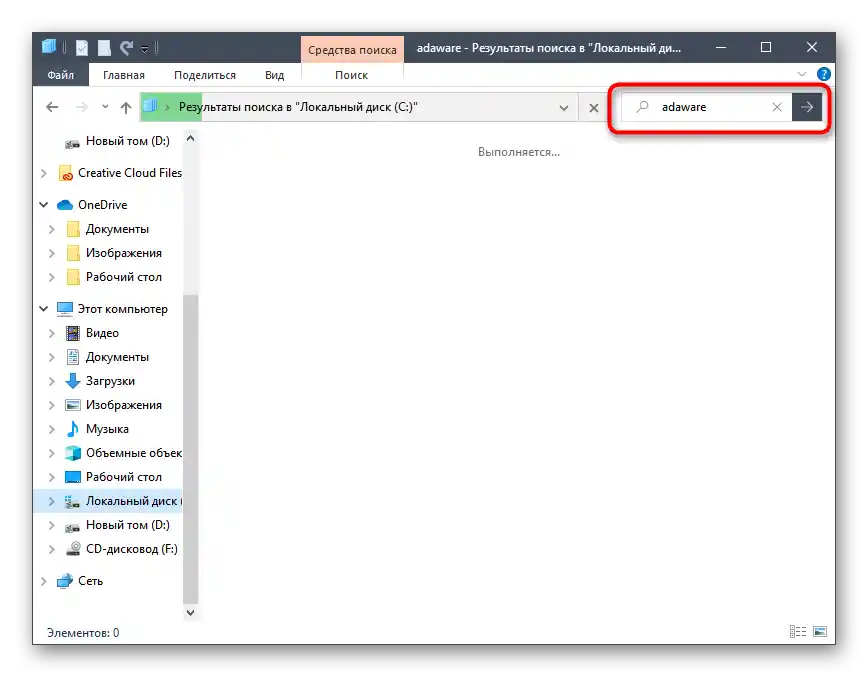
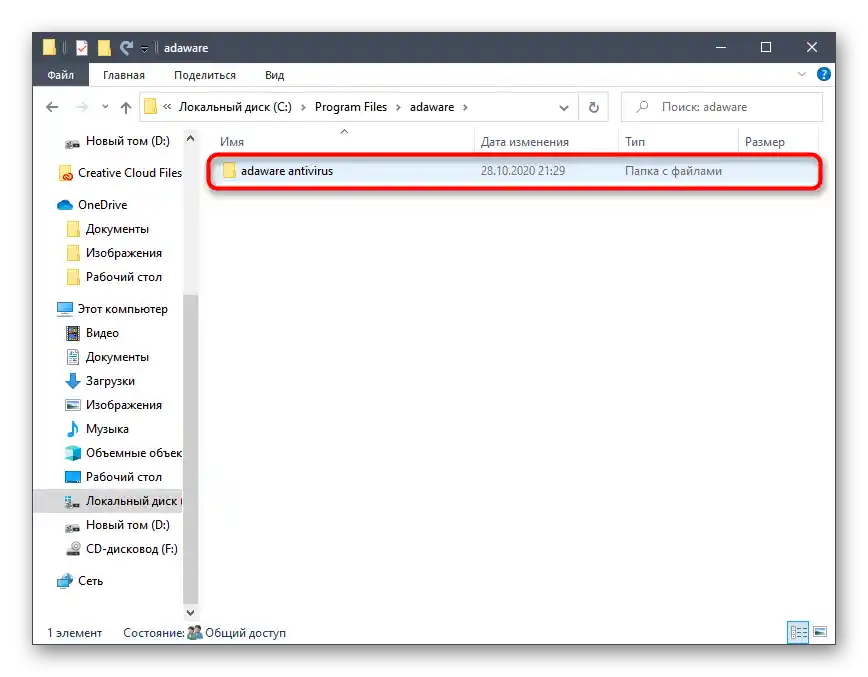
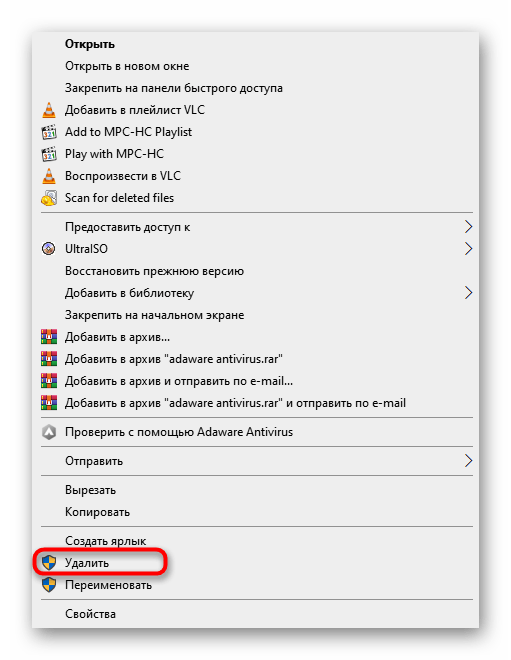
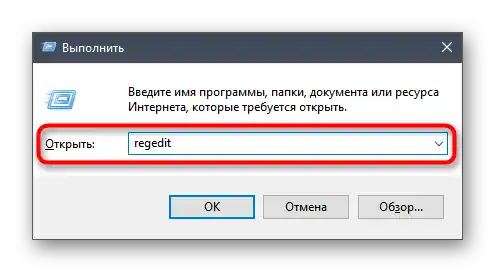
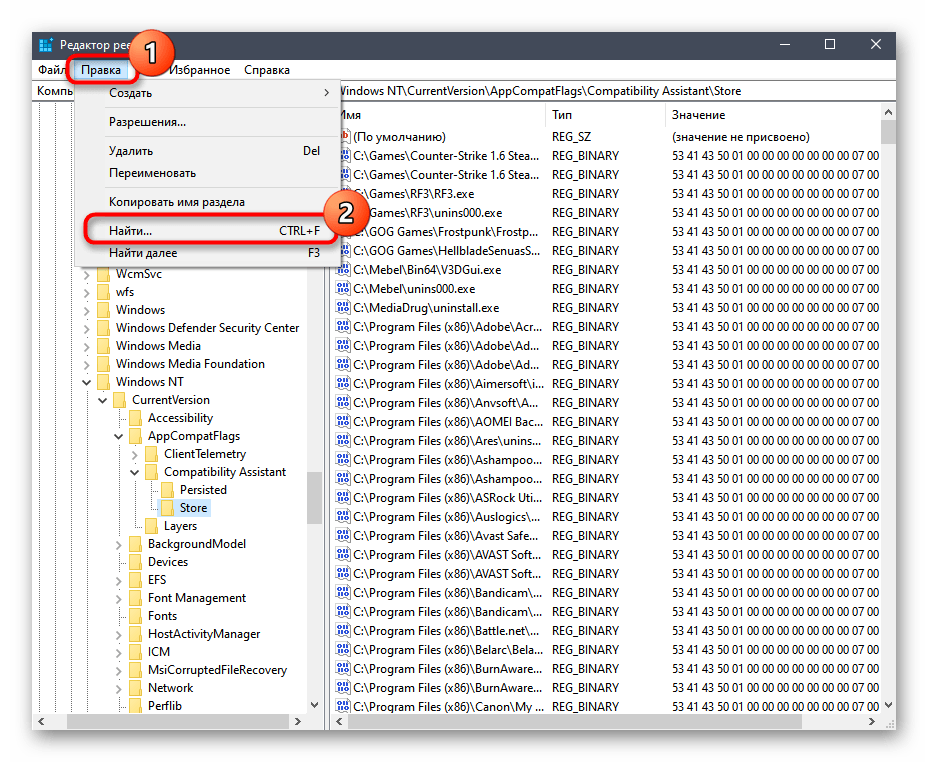
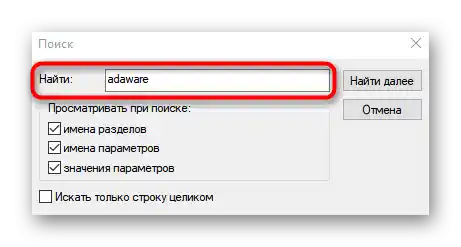
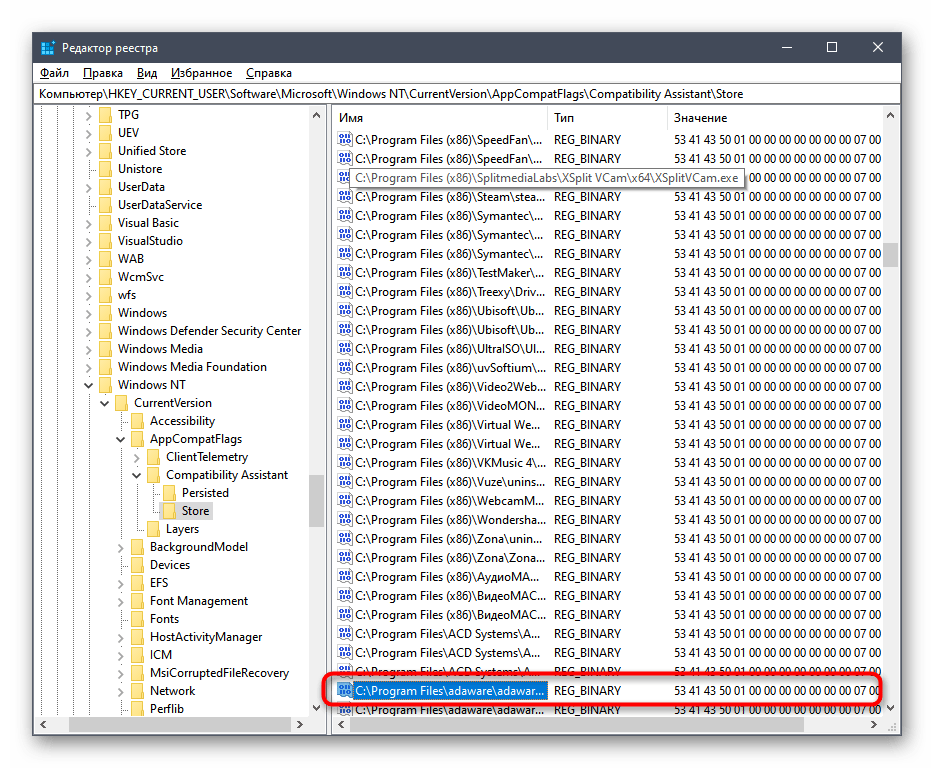
روش 2: نرمافزارهای شخص ثالث
اگر از ابزارهای ذکر شده در بالا راضی نیستید یا هنگام تلاش برای نصب مجدد Adaware Antivirus پیامی مبنی بر اینکه برنامه هنوز بر روی کامپیوتر نصب شده است، ظاهر میشود، باید از ابزارهای توسعهدهندگان شخص ثالث استفاده کنید که برای حذف نرمافزار طراحی شدهاند. مزیت آنها امکان حذف فایلهای باقیمانده است، بنابراین نیازی به جستجوی دستی نخواهید داشت. این روش را با دو راهحل محبوب بررسی میکنیم.
گزینه 1: CCleaner
با استفاده از برنامه معروف CCleaner میتوانید نه تنها زبالههای روی کامپیوتر را پاک کنید — توسعهدهندگان همچنین قابلیتهایی اضافه کردهاند که شامل ابزاری برای حذف سایر برنامهها میشود.جستجو و پاکسازی سیستم از آنتیویروس از طریق CCleaner به این صورت است:
- CCleaner را بر روی کامپیوتر خود دانلود و نصب کنید، سپس از طریق پنجره اصلی به "ابزارها" بروید.
- در لیست، Adaware Antivirus را پیدا کرده و با کلیک چپ بر روی آن، خط را انتخاب کنید.
- بر روی دکمه "حذف نصب" کلیک کنید.
- منتظر بمانید تا اعلان ظاهر شود و کامپیوتر را برای راهاندازی مجدد ارسال کنید.
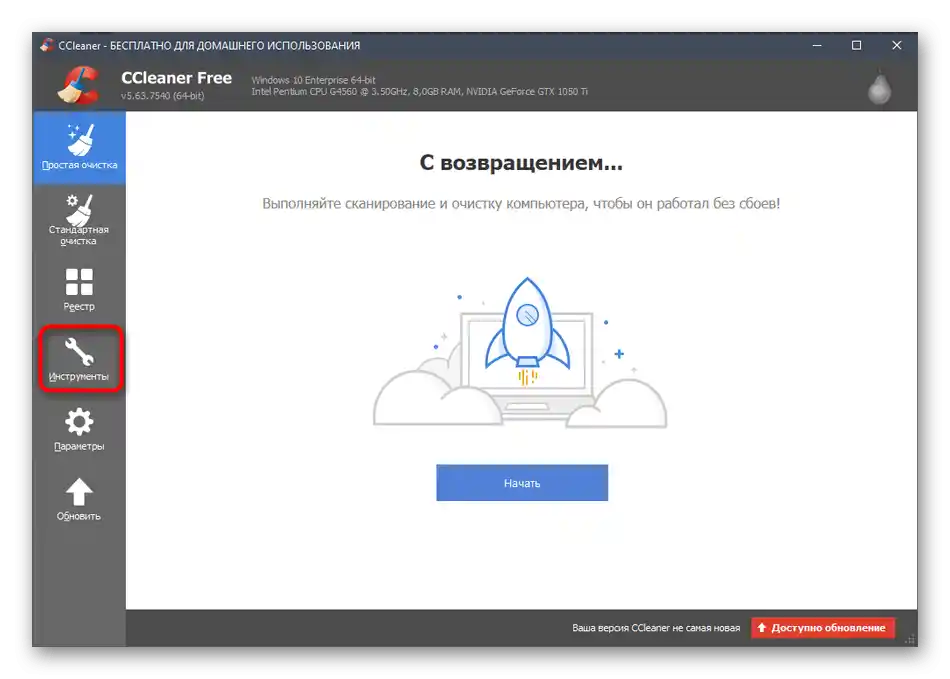
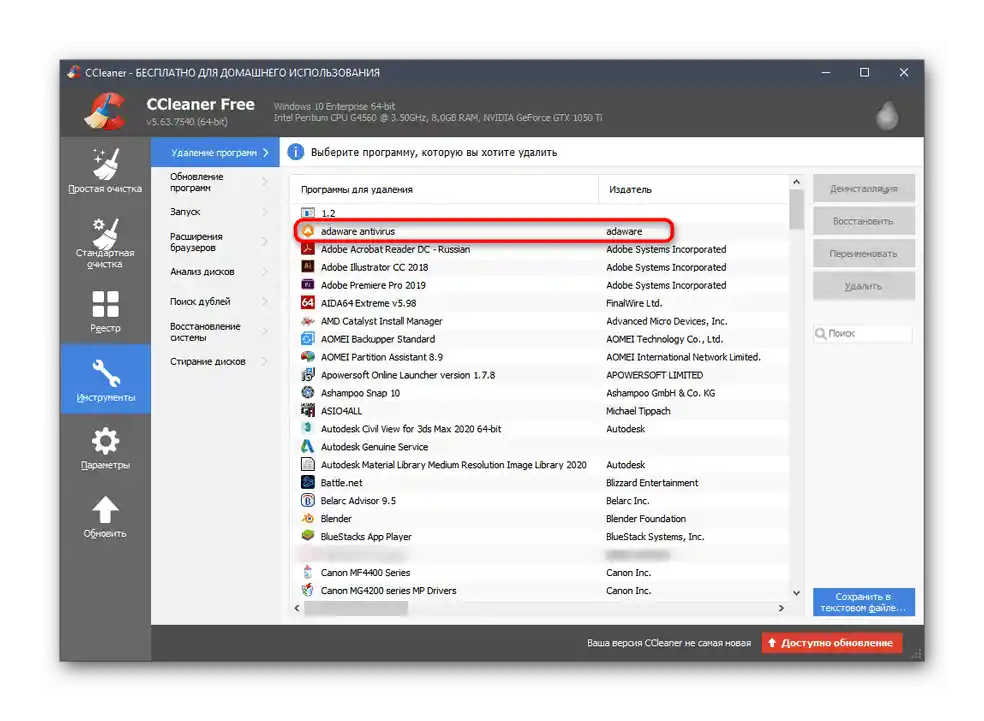
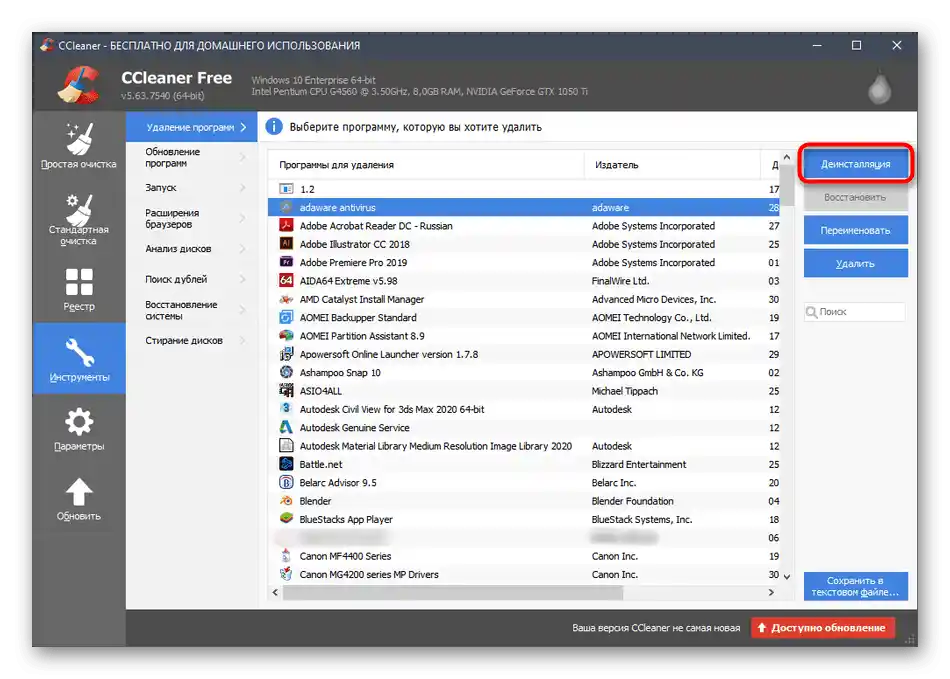
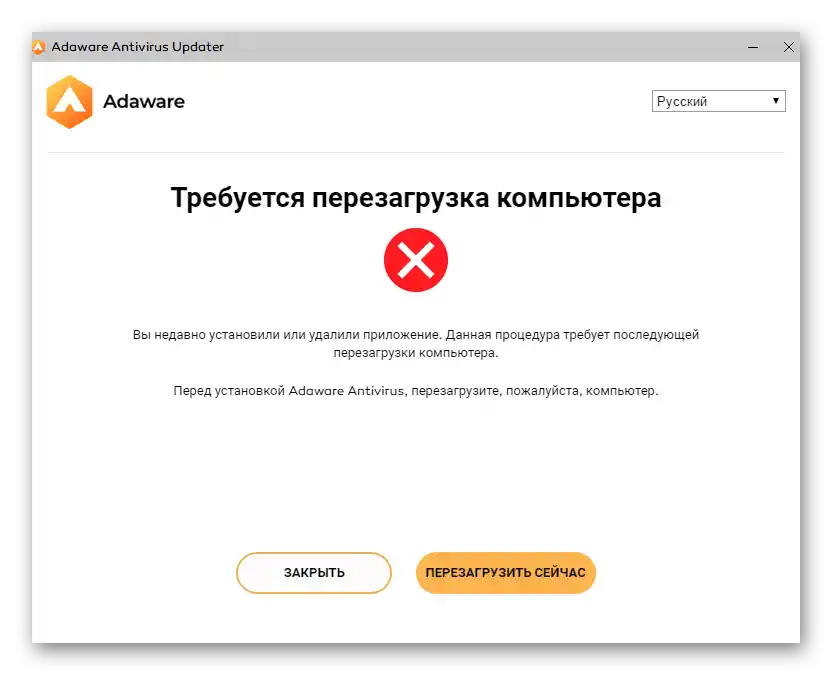
پس از آن میتوانید دوباره CCleaner را اجرا کنید تا پوشههای خالی و زبالهها را در کامپیوتر پیدا کنید. این کار به حذف فایلهای باقیمانده و دیگر عناصر مرتبط با Adaware Antivirus کمک میکند.
گزینه ۲: IObit Uninstaller
ابزار IObit Uninstaller خوب است زیرا به راحتی برنامههای غیرضروری را حذف میکند و بهطور همزمان فایلها و کلیدهای رجیستری را بدون دخالت کاربر پاکسازی میکند. ما توصیه میکنیم از این ابزار رایگان برای حذف جامع نرمافزار در سیستمعامل استفاده کنید.
- پس از راهاندازی IObit Uninstaller، بلافاصله در منوی مورد نیاز قرار میگیرید، جایی که برنامهها را برای حذف پیدا کرده و با علامتگذاری انتخاب کنید.
- بر روی دکمه فعال "حذف نصب" کلیک کنید تا حذف آغاز شود.
- حذف خودکار فایلهای باقیمانده را تأیید کرده و این فرآیند را آغاز کنید.
- در پنجره جدید، بر روند حذف نصب نظارت کنید و منتظر اعلان مربوطه باشید.
- سیستمعامل را راهاندازی مجدد کنید تا کار انجام شده به پایان برسد.
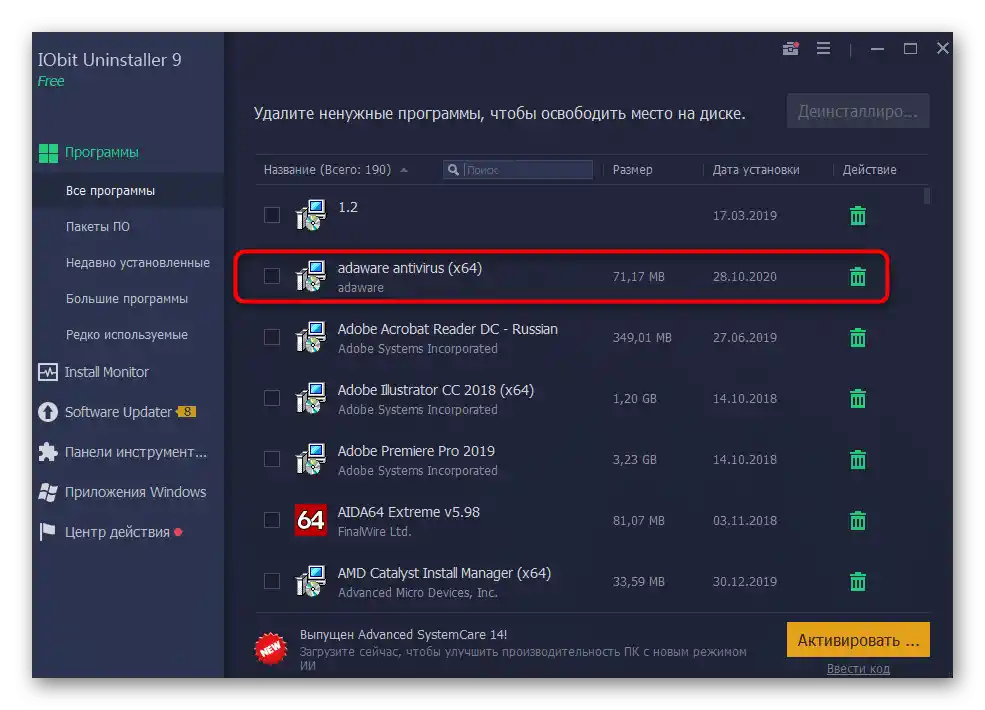
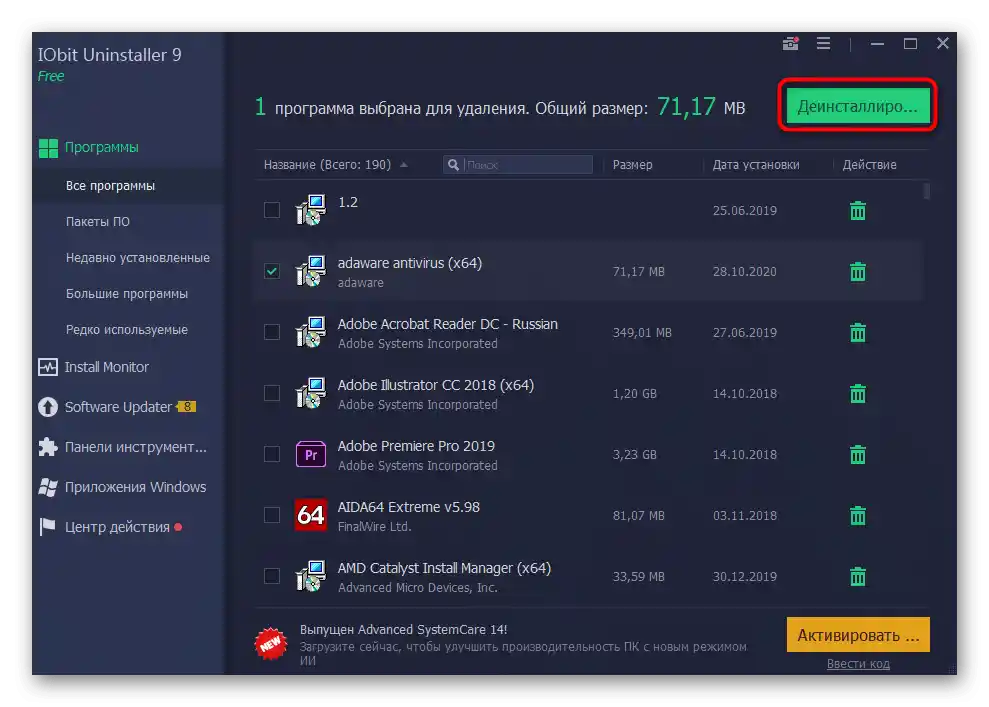
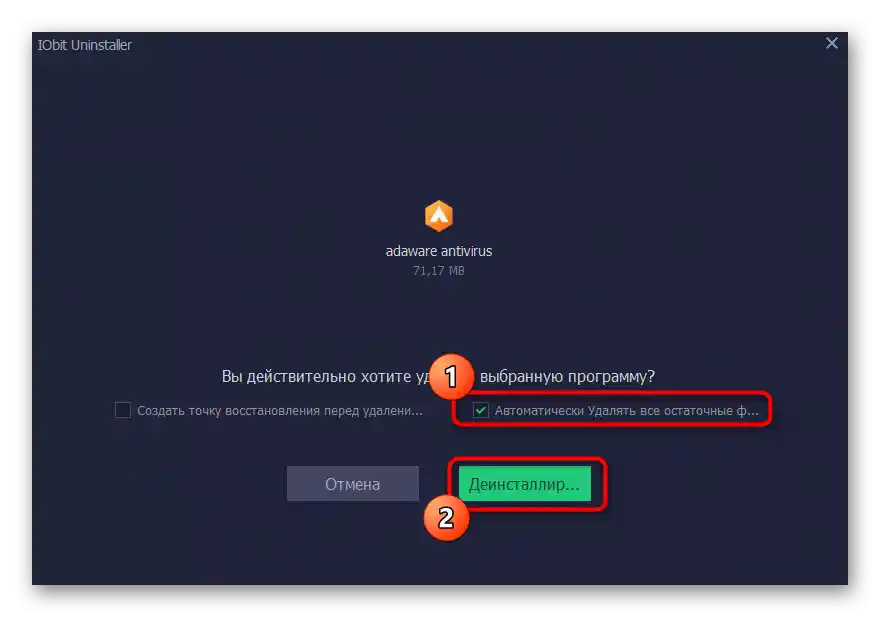
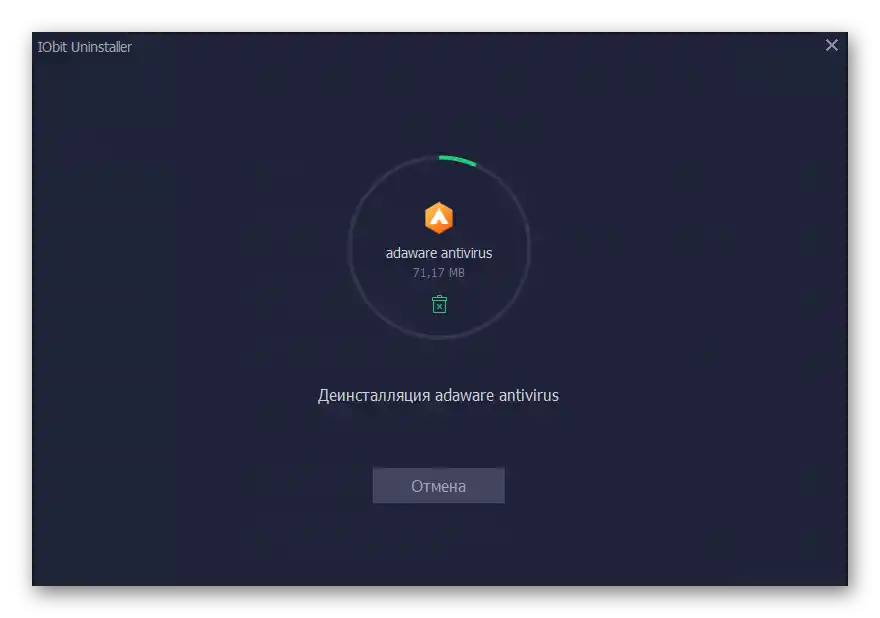
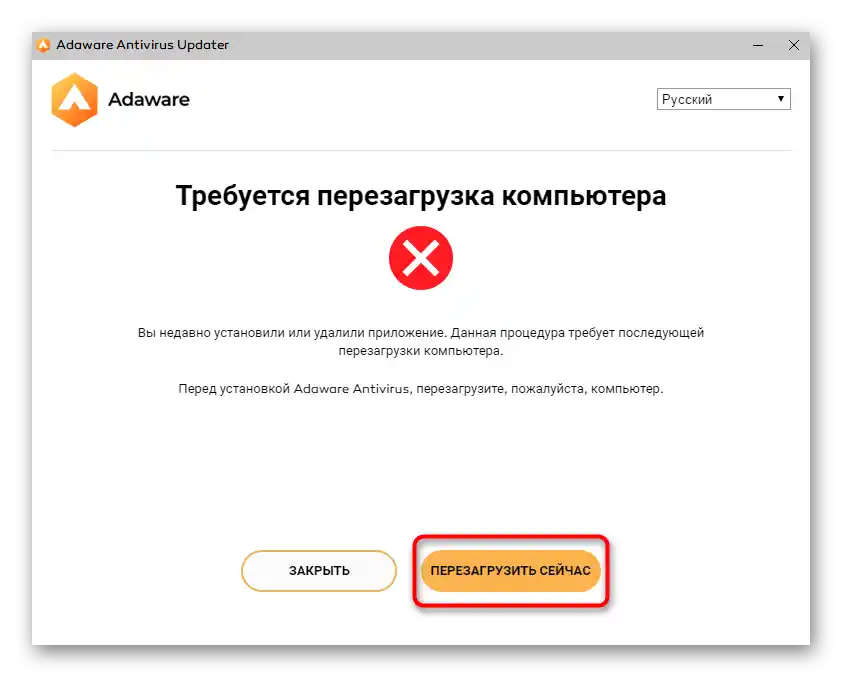
گزینه ۳: برنامههای دیگر
ما در بالا فقط درباره دو راهحل مناسب صحبت کردیم، در حالی که در واقع تعداد بیشتری وجود دارد. مشابهها با ویژگیهای رابط و برخی عملکردهای منحصر به فرد متفاوت هستند، اما اصل تعامل با آنها همانطور که هست باقی میماند. شما میتوانید از دستورالعملهای بالا به عنوان عمومی استفاده کنید، اما گزینه دیگری را از بررسی در لینک زیر انتخاب کنید.
بیشتر: برنامههای حذف برنامهها